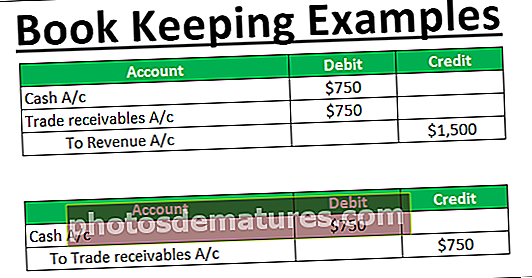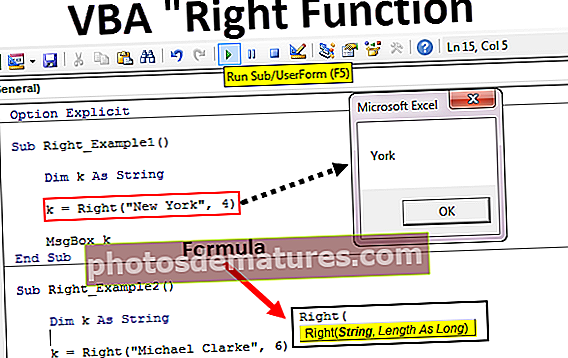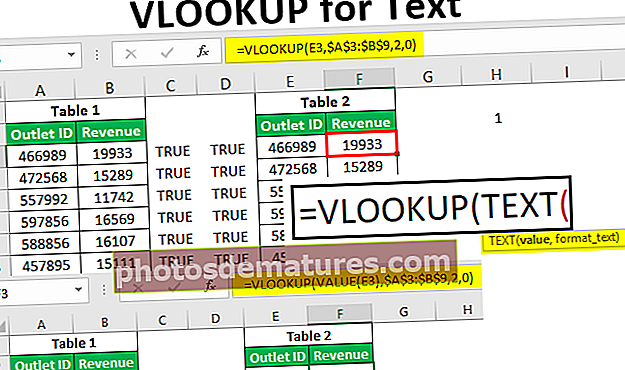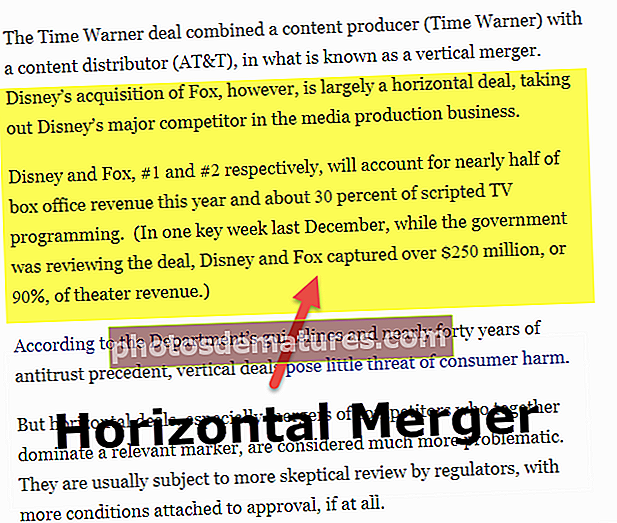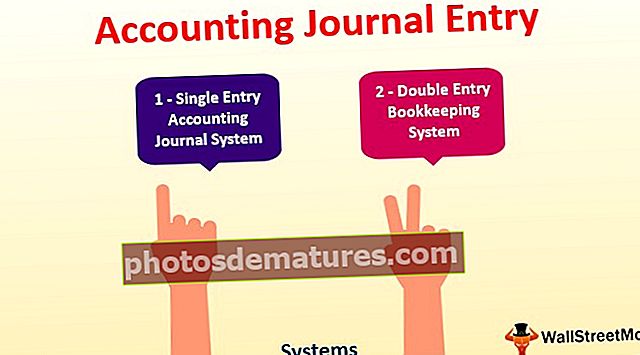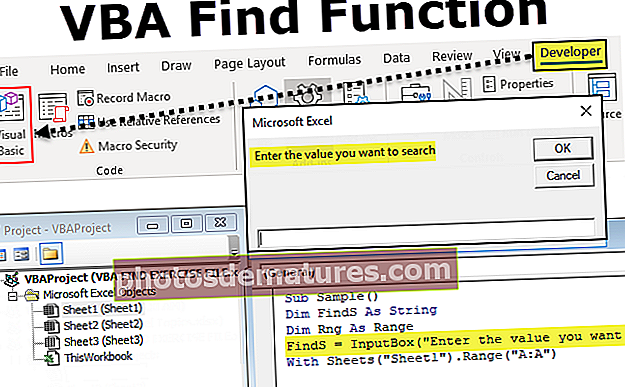ஒருங்கிணைந்த கருவியைப் பயன்படுத்தி எக்செல் இல் ஒருங்கிணைந்த தரவை எவ்வாறு பயன்படுத்துவது?
எக்செல் இல் ஒருங்கிணைந்த தரவு என்றால் என்ன?
எக்செல் நிறுவனத்தில் பணிபுரியும் போது, பல்வேறு பணித்தாள்களில் ஏராளமான தரவு கிடைக்கிறது, மேலும் ஒரு பணித்தாள் தரவை ஒன்றிணைக்க அல்லது ஒருங்கிணைக்க விரும்பினால், எக்செல் ஒரு செயல்பாட்டைக் கொண்டிருக்கிறது, தரவைக் கொண்ட அனைத்து பணித்தாள்களையும் திறந்த பிறகு ஒருங்கிணைக்க வேண்டும், ஒருங்கிணைந்த பொத்தான் தரவு தாவலின் தரவு கருவிகள் பிரிவில் கிடைக்கிறது.
எக்செல் உள்ள ஒருங்கிணைந்த கருவியைப் பற்றி உங்களுக்குத் தெரியாவிட்டால், இந்த கட்டுரை எக்செல் இல் உள்ள ஒருங்கிணைந்த கருவியின் இயக்கவியலைப் புரிந்துகொள்ள உதவும்.
வெவ்வேறு நபர்களிடமிருந்து தரவைப் பெறும்போது பொதுவாக, பல பணித்தாள்களைக் கையாளுகிறோம். எல்லாவற்றையும் ஒருங்கிணைப்பது குறிப்பாக இடைநிலை சமநிலையாளர்களுக்கு ஒரு கடினமான பணியாகும். எனது தொழில் வாழ்க்கையின் ஆரம்ப பகுதியில், பரந்த அளவிலான மூலங்களிலிருந்து தரவைப் பெற்றேன்.
எடுத்துக்காட்டாக, மண்டலத் தலைவர்களிடமிருந்து 4 வெவ்வேறு மண்டலங்களிலிருந்து விற்பனைத் தரவைப் பெற நான் பயன்படுத்தப்பட்டேன். நான்கு வெவ்வேறு மண்டலங்களில் 4 வெவ்வேறு பணித்தாள்கள் உள்ளன. தரவின் முடிவில், எல்லாவற்றையும் ஒரு பணித்தாளில் இணைத்து பகுப்பாய்வு நோக்கங்களுக்காக ஒரு தரவுத்தளத்தை உருவாக்க வேண்டியிருந்தது. நகல் மற்றும் ஒட்டுக்கான பாரம்பரிய வழியை நான் கைமுறையாக செய்து கொண்டிருந்தேன்.
ஆனால் நான் புதிய விஷயங்களைக் கற்றுக்கொள்வதில் சிறிது நேரம் செலவிட்டேன், கருவிகளை ஒருங்கிணைப்பதும் அவற்றில் ஒன்றாகும், மேலும் குறைந்தபட்ச முயற்சிகளுடன் தரவை இணைக்க இது எனக்கு நிறைய உதவியது.
எக்செல் இல் தரவை எவ்வாறு ஒருங்கிணைப்பது? (எடுத்துக்காட்டுடன் படிப்படியாக)
இந்த ஒருங்கிணைந்த தரவு எக்செல் வார்ப்புருவை இங்கே பதிவிறக்கம் செய்யலாம் - தரவு எக்செல் வார்ப்புருவை ஒருங்கிணைத்தல்நான்கு வெவ்வேறு பணித்தாள்களில் நான்கு வெவ்வேறு பகுதிகளிலிருந்து விற்பனை தரவு என்னிடம் உள்ளது.

ஒவ்வொன்றிலும் ஒரே வடிவம் மற்றும் ஒரே எண்ணிக்கையிலான வரிசைகள் மற்றும் நெடுவரிசைகள் உள்ளன. எல்லா தாள்களையும் பெயரிடப்பட்ட ஒற்றை தாளுக்கு நான் ஒருங்கிணைக்க வேண்டும் சுருக்கம்.
மற்ற 4 தாள்களில் உள்ள அதே வார்ப்புருவை நான் உருவாக்கியுள்ளேன்.

- படி 1: தாள் சுருக்கத்தில் மேலே உள்ள வார்ப்புருவை உருவாக்கிய பிறகு, 4 வெவ்வேறு பகுதிகளையும் ஒருங்கிணைக்க விரும்பும் செல் B2 ஐத் தேர்ந்தெடுக்கவும்.

- படி 2: இப்போது தரவு> ஒருங்கிணைத்தல் என்பதற்குச் செல்லவும்

- படி 3: நீங்கள் ஒருங்கிணைந்த விருப்பத்தைத் தேர்ந்தெடுத்ததும், கீழே உள்ள சாளரத்தைக் காண்பீர்கள்.

- படி 4: இந்த மந்திரத்தை நாம் செய்ய வேண்டிய சாளரம். முதலாவதாக, இந்த கீழ்தோன்றும் பட்டியலில் இருந்து செயல்பாடு கீழ்தோன்றும் பட்டியலைக் காண்கிறோம். எக்செல் இல் SUM செயல்பாட்டை இங்கே தேர்ந்தெடுக்க வேண்டும், ஏனென்றால் நாங்கள் அனைத்து மண்டலத்தின் விற்பனை தரவையும் ஒருங்கிணைத்து சுருக்கமான அறிக்கையை உருவாக்குகிறோம். எனவே இந்த விருப்பத்தின் கீழ் SUM ஐத் தேர்ந்தெடுக்கவும்.
- படி 5: அடுத்த கட்டம் 4 வெவ்வேறு பிராந்தியங்களின் தாள்களைக் குறிப்பதாகும். குறிப்பு பெட்டியைக் கிளிக் செய்து அனைத்து மண்டலத்தின் தாளின் முதல் தாளுக்குச் செல்லவும், அதாவது. தெற்கு.வரம்பைத் தேர்ந்தெடுத்த பிறகு சேர் பொத்தானைக் கிளிக் செய்க.

- படி 6: சேர் பொத்தானைக் கிளிக் செய்த பிறகு, அது அனைத்து செல் குறிப்புகளுக்கும் குறிப்புகளைச் சேர்க்கிறது.

- படி 7: இதேபோல், மற்ற எல்லா பிராந்தியங்களின் தாள்களுக்கும் ஒரு எக்செல் இணைப்பை உருவாக்கவும். இறுதியாக, இது இப்படி இருக்கும்.

- படி 8: இப்போது சரி பொத்தானைக் கிளிக் செய்க, உங்கள் ஒருங்கிணைந்த தரவு எந்த பிழையும் இல்லாமல் தயாராக உள்ளது.

- படி 9: இப்போது நாங்கள் ஒரு சுருக்கமான அறிக்கையை உருவாக்கியுள்ளோம், இது ஒரு மாறும் அறிக்கை அல்ல, ஏனென்றால் மற்ற அட்டவணைகளுக்கான இணைப்பை நாங்கள் உருவாக்கவில்லை. ஏதேனும் மாற்றங்கள் இருந்தால் அட்டவணைகள் அப்படியே இருக்கும், இந்த விஷயத்தில் எங்கள் அறிக்கை தவறாகிவிடும். அறிக்கையை மாறும் வகையில் அட்டவணையை மற்ற தாள்களுடன் இணைக்க வேண்டும்.
- படி 10: ஒருங்கிணைந்த உரையாடல் பெட்டியில் தேர்வு பெட்டியைத் தேர்ந்தெடுக்கவும் மூல தரவுக்கான இணைப்புகளை உருவாக்கவும். சரி என்பதைக் கிளிக் செய்க.

பின்னர் அது செயல்முறை முடிக்கிறது.

- படி 11: இப்போது அது SUM செயல்பாட்டை உருவாக்கியுள்ளது. விரிதாளின் வலது புறத்தில் ஒரு பிளஸ் (+) ஐகான் உள்ளது, பிளவுபடுவதைக் காண பிளஸ் (+) ஐகானைக் கிளிக் செய்க.

ஒருங்கிணைப்பதில் பிற விருப்பங்கள்
- செயல்பாடு: ஒருங்கிணைந்த கருவியில் கிடைக்கக்கூடிய அனைத்து செயல்பாடுகளின் பட்டியல் இது. எக்செல் போன்றவற்றில் நீங்கள் SUM, AVERAGE, COUNT, MAX, MIN செயல்பாட்டைப் பயன்படுத்தலாம்
- குறிப்பு: ஒரு தாளில் தரவை ஒருங்கிணைக்க வெவ்வேறு தாள்களின் வரம்புகளை நாம் தேர்ந்தெடுக்க வேண்டியது இதுதான்.
- உலவு: இது ஒருங்கிணைந்த விருப்பத்தின் அழகு. இது ஒரே பணிப்புத்தகத்திலிருந்து ஒருங்கிணைப்பது மட்டுமல்லாமல், பிற பணிப்புத்தகங்களிலிருந்தும் தரவைப் பெற முடியும்.
- சேர் & நீக்கு: எல்லா குறிப்புகளையும் நாம் சேர்க்கலாம் மற்றும் நீக்கலாம்.
- மேல் வரிசை: மேல் வரிசையை வரிசை தலைப்புகளாகப் பயன்படுத்தவும்
- இடது நெடுவரிசை: தரவின் இடது புறத்தை நெடுவரிசை தலைப்புகளாகப் பயன்படுத்தவும்.
- மூல தரவுக்கான இணைப்புகளை உருவாக்கவும்: இது அறிக்கையை மாறும். ஒருங்கிணைந்த விருப்பம் அறிக்கையை உண்மையான மாறும் வகையில் மற்ற எல்லா தாள்களுக்கும் சூத்திரத்தை உருவாக்குகிறது.
நினைவில் கொள்ள வேண்டிய விஷயங்கள்
- ஒருங்கிணைப்பின் கீழ், அனைத்து பணித்தாள்களின் விருப்ப வரம்புகளும் பணித்தாள்களில் ஒரே மாதிரியாக இருக்க வேண்டும்.
- ஒருங்கிணைந்த விருப்பத்தில் நாம் எந்த வகையான செயல்பாட்டையும் பயன்படுத்தலாம்.